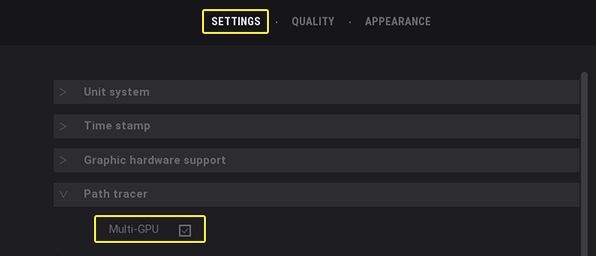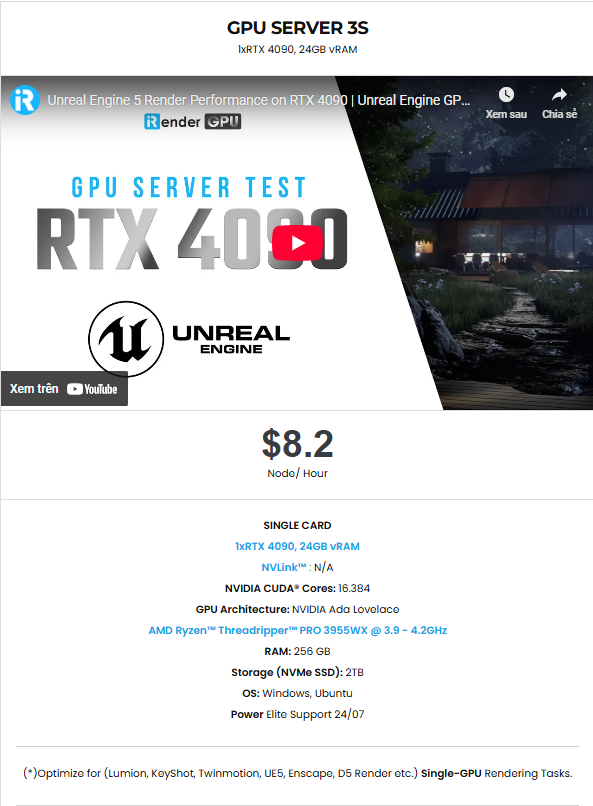Unreal Engine và Twinmotion có hỗ trợ nhiều GPU không?
Nhiều nghệ sĩ 3D thắc mắc liệu Unreal Engine hoặc Twinmotion có thể tận dụng nhiều GPU để tăng tốc độ render hay không. Về lý thuyết, việc nhân đôi sức mạnh GPU phải giúp render nhanh hơn — nhưng thực tế có thực sự như vậy không?
Trong bài viết này, iRender sẽ cùng bạn tìm hiểu cách Unreal Engine và Twinmotion xử lý hiệu suất đa GPU trong năm 2025, và làm thế nào để bạn tận dụng tối đa khoản đầu tư GPU của mình.
Hỗ trợ đa GPU trong Unreal Engine: Render thời gian thực và Path Tracer
Khi bạn render các cảnh kiến trúc phức tạp hoặc môi trường cinematic trong Unreal Engine, có thể bạn nghĩ rằng thêm nhiều GPU sẽ giúp render nhanh hơn. Tuy nhiên, sự thật phức tạp hơn bạn nghĩ.
1. Render thời gian thực: Chỉ sử dụng một GPU duy nhất
Từ phiên bản Unreal Engine 5 (UE5) trở đi, phần mềm chỉ sử dụng một GPU cho quá trình render thời gian thực. Các tính năng như Lumen, Nanite, và Path Tracing đều được tối ưu để chạy trên một GPU mạnh duy nhất, thay vì phân chia khối lượng công việc cho nhiều GPU.
Các cấu hình NVIDIA SLI hay NVLink truyền thống hiện không còn được hỗ trợ, vì Unreal Engine nay dựa trên DirectX 12 và Vulkan, vốn được thiết kế cho pipeline đơn GPU.
2. Path Tracer (Tính năng đa GPU thử nghiệm trong UE 5.1)
Epic Games từng giới thiệu tính năng thử nghiệm đa GPU (dựa trên SLI) cho Path Tracer trong Unreal Engine 5.1.
Bạn có thể bật nó bằng lệnh sau:
Tuy nhiên, theo các thảo luận của Epic Games Developer và phản hồi từ cộng đồng, tính năng này đã bị gỡ bỏ trong UE 5.3 và 5.4 do gặp vấn đề về trình điều khiển và hiệu suất không ổn định.
Hỗ trợ đa GPU trong Twinmotion: Render thời gian thực và Path Tracer
Twinmotion, được phát triển dựa trên Unreal Engine, xử lý hiệu suất GPU khác nhau tùy vào chế độ render bạn sử dụng.
1. Render thời gian thực (Viewport / Presentation Mode)
Ở chế độ render thời gian thực — tức là khi bạn xem trực tiếp trong viewport hoặc trình chiếu, Twinmotion chỉ chạy trên một GPU duy nhất.
Tất cả ánh sáng, phản chiếu, và hiệu ứng hậu kỳ đều được tính toán bởi card đồ họa chính, không có sự chia tải giữa các GPU.
2. Path Tracer (Render cuối: ảnh tĩnh & video)
Khi render sản phẩm cuối chất lượng cao, Twinmotion’s Path Tracer hỗ trợ đa GPU thực sự.
Công nghệ NVIDIA SLI được dùng để phân chia khối lượng tính toán ray tracing giữa nhiều GPU, giúp rút ngắn đáng kể thời gian render ảnh và video có độ chân thực cao.
Bạn có thể bật tính năng này trong:
Edit → Preferences → Path Tracer → Multi-GPU
Theo tài liệu từ Epic Games Developer và các bài kiểm tra của cộng đồng,
việc bật Multi-GPU trong Path Tracer của Twinmotion có thể tăng hiệu suất từ 50–200%, tùy thuộc vào phần cứng, phiên bản driver và độ phức tạp của cảnh.
Kết luận
Nếu bạn muốn tăng tốc độ render Path Tracer trong Twinmotion và đang sử dụng card RTX có hỗ trợ SLI (ví dụ: 2x RTX 3090), việc bật Multi-GPU có thể mang lại hiệu quả đáng kể — hiệu suất tăng từ 50–200% tùy trường hợp.
Tuy nhiên, các card RTX 40 series mới không còn hỗ trợ NVLink/SLI, nên việc tăng tốc bằng nhiều GPU không còn khả thi trên các dòng này.
Đối với Unreal Engine, trong công việc render thời gian thực, một GPU mạnh duy nhất sẽ hiệu quả hơn nhiều so với việc dùng nhiều GPU tầm trung.
Nếu bạn đang làm việc trong môi trường Virtual Production hoặc LED Wall, việc sử dụng nhiều GPU có thể giúp chia viewport cho các màn hình khác nhau thông qua nDisplay, nhưng đó chỉ là chia đầu ra hiển thị — không làm tăng tốc độ render thực tế.
☁️ Nâng cấp thông minh với máy chủ đám mây RTX 4090 của iRender
Thay vì đầu tư vào hệ thống SLI phức tạp, bạn có thể truy cập ngay sức mạnh GPU cao cấp trên iRender.
Đối với hầu hết các nghệ sĩ Unreal Engine và Twinmotion, cấu hình Server 3S (1× RTX 4090) là lựa chọn lý tưởng: hiệu năng đơn GPU mạnh mẽ, 24 GB VRAM, và tốc độ ray tracing hàng đầu.
Không chỉ có những cấu hình mạnh mẽ, iRender còn cung cấp cho bạn nhiều dịch vụ hơn nữa. Công cụ truyền tải miễn phí và tiện lợi iRender drive cho người dùng macOS và Linux. Với người dùng Windows, chúng tôi khuyên dùng ứng dụng iRender GPU, bạn sẽ không cần truy cập vào website của chúng tôi nữa. Giá cả tại iRender cũng rất linh hoạt với thuê theo giờ (dùng đến đâu trả tiền đến đấy), thuê theo ngày/ tuần/ tháng với mức giảm giá 10-20%.
Với mô hình IaaS (Infrastructure as a Service), bạn có toàn quyền kiểm soát máy từ xa —
cài đặt phần mềm, plugin, thêm license và render như đang làm việc trên máy cá nhân.
Ngoài ra, iRender cung cấp thêm nhiều tiện ích:
-
iRender Drive (công cụ truyền dữ liệu miễn phí cho macOS và Linux),
-
Ứng dụng iRender GPU dành cho Windows, giúp bạn kết nối mà không cần mở trình duyệt.
-
Giá thuê linh hoạt: theo giờ (pay-as-you-use), hoặc gói ngày/tuần/tháng với ưu đãi 10–20%.
Nếu bạn có bất kỳ câu hỏi hoặc gặp sự cố nào,
hãy liên hệ đội ngũ hỗ trợ 24/7 của iRender qua WhatsApp: 0912 785 500 để được tư vấn và hỗ trợ miễn phí.
Ngay bây giờ iRender có chương trình KHUYẾN MÃI ĐẶC BIỆT với 100% tiền thưởng cho giao dịch đầu tiên trong vòng 24 giờ kể từ khi bạn đăng ký. Điều đó có nghĩa là bạn có thể nhận thêm 100% số tiền bạn nạp lại lần đầu tiên. Và điểm không bao giờ hết hạn, vì vậy bạn có thể sử dụng chúng bất cứ lúc nào.
Đăng ký tài khoản ngay hôm nay để được nhận ưu đãi 100% cho khoản nạp đầu tiên cũng như nhiều ưu đãi hấp dẫn khác cùng chúng tôi.
iRender – Happy Rendering!
Nguồn và hình ảnh: unrealengine.com, twinmotion.com